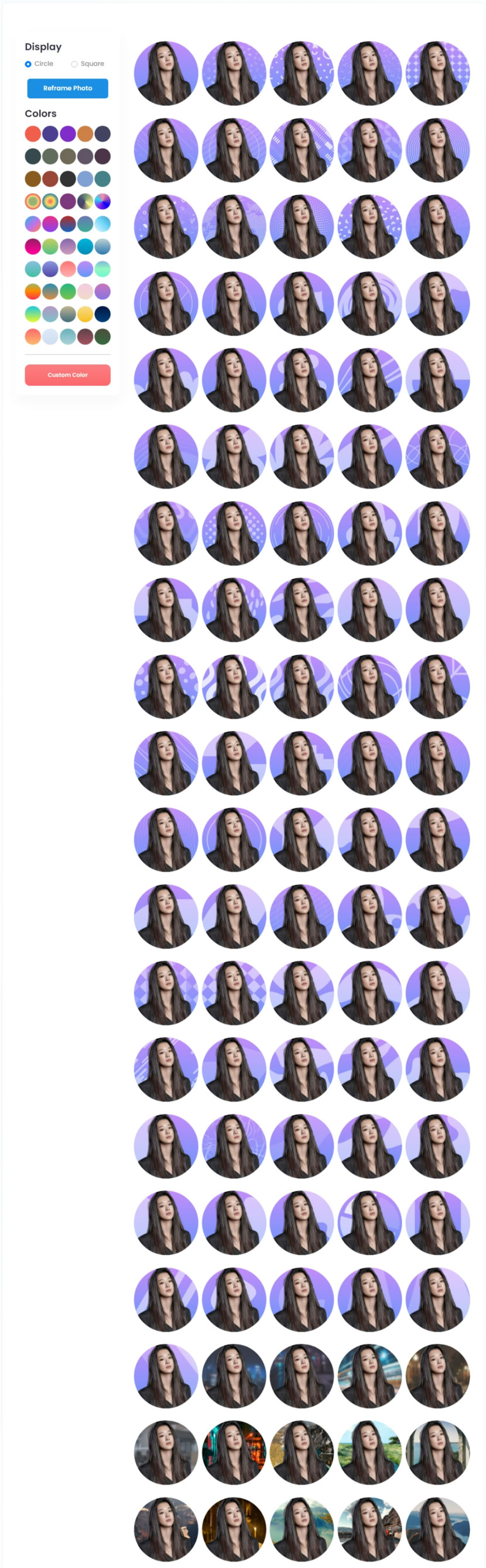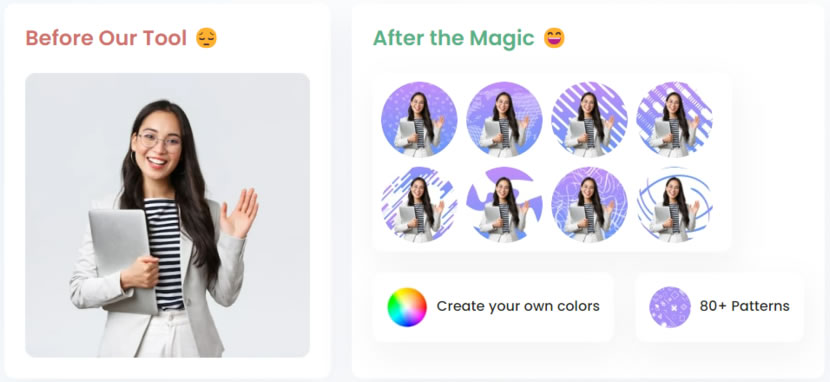
要產生用於個人資料的大頭照或是網路代表頭像,可以來試試 TinyWow 這個網站所提供的 Profile Photo Maker 免費服務,使用方式很簡單,僅需上傳圖片,該服務就會自動識別臉部位置,並可由使用者調整圖片位置,確定後,就會由 Profile Photo Maker 自動去背景再換上預設的 20多種背景圖供使用者預覽下載,背景若不喜歡也可自選顏色、預設以圓形呈現也可以切換回方形。
如何使用 TinyWow Profile Photo Maker 製作個人資料用的大頭照?
1.使用瀏覽器進入 TinyWow Profile Photo Maker 網站,將圖片使用滑鼠拖曳進白色框內或點擊[ Upload from PC or Mobile ]按鈕選擇圖片。
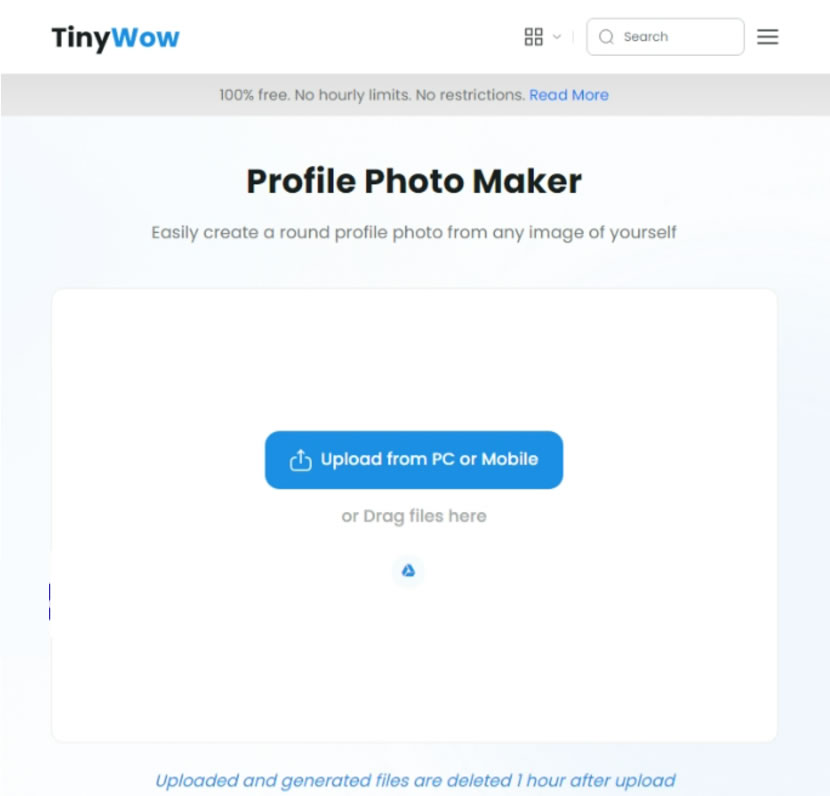
2.勾選我不是機器人後就會開始上傳圖片。
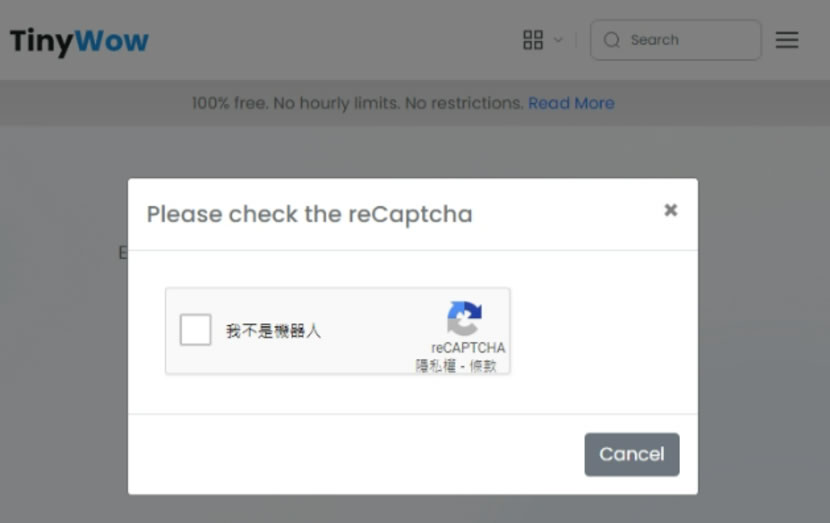
3.圖片上傳後會框出最佳位置,使用者可以自行調整大小,最後,按[ Process Photo ]。
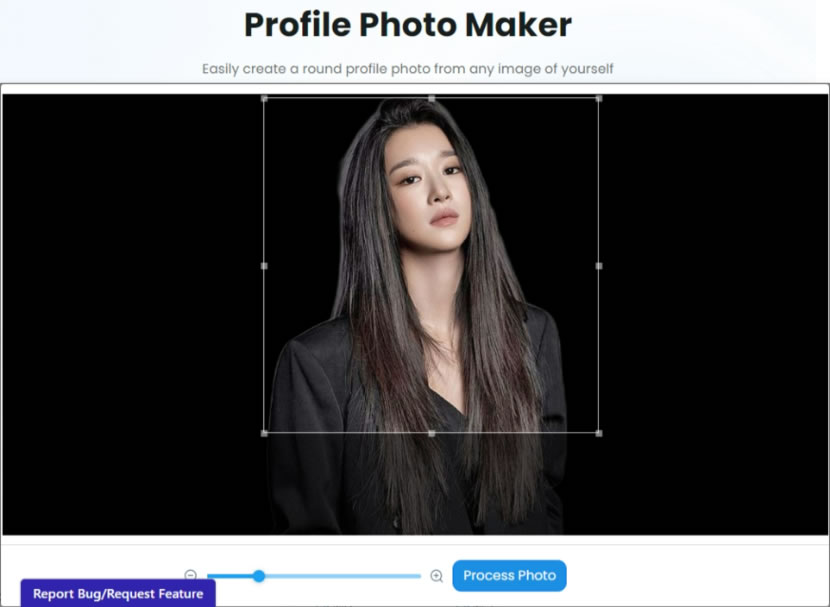
4.完成處理後,會列出套用的 20 多種背景圖,使用者可以自行變更背景色及圖片由圓形切回方形。
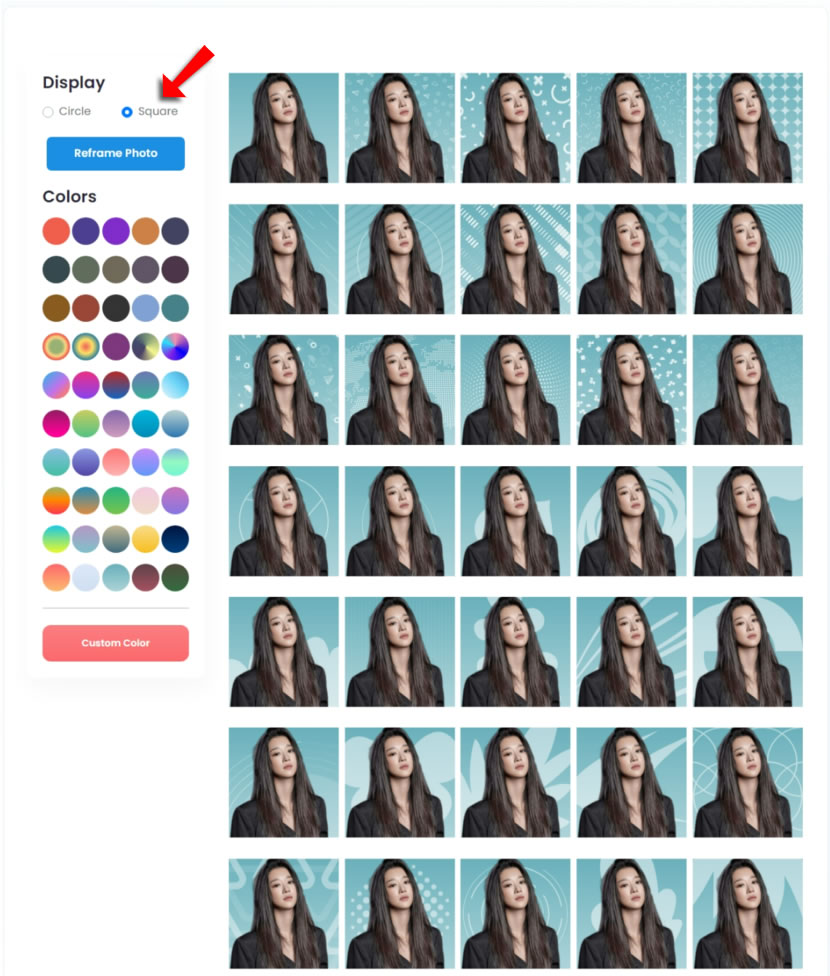
5.滑鼠移至要下載的圖片就會出現下載按鈕。